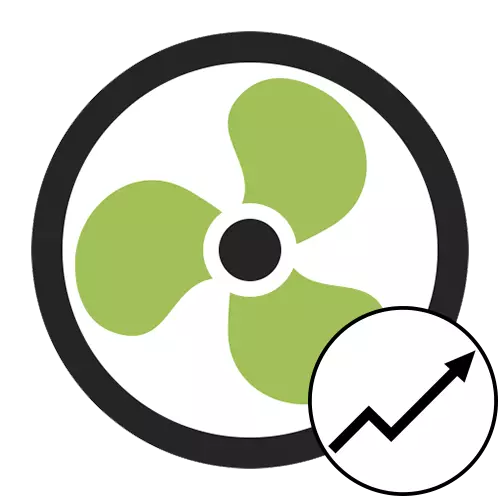
Metod 1: Knapp i huvudmenyn
Det här alternativet är lämpligt endast i fall där det tar en tid att ändra kylarens hastighet till ett visst värde i procent. Vid omstart av SpeedFan eller automatisk ombyggnadsbyte på grund av ökad eller minskning av temperaturer kommer den här inställningen att återställas som du behöver tänka på när den exekveras.

Du behöver bara köra programmet och titta på tre nuvarande värden i ett separat block. Tryck upp pilen upp motsatt systemet eller processorns kylare för att ändra varvtalet. Stäng inte appen om du inte vill förlora framsteg - det kan enkelt kollapsas i facket.
Metod 2: "Hastigheter" -menyn
En mer framgångsrik metod för att öka fläktens revolutioner till det önskade värdet i procent är användningen av en speciellt betecknad meny, som kallas "hastigheter". Tidigare måste kontrollera en parameter och ändra sedan inställningen.
- I huvudmenyn Speedfan klickar du på knappen Konfigurera.
- Ett separat fönster med inställningarna, där du är intresserad av fliken "Fans".
- Se till att konfigurationen av den önskade processorn eller kabinatorkylaren är aktiverad. För detta installeras kryssrutan, bredvid komponentens namn.
- Följ fliken "Hastigheter".
- Gör klicka på den önskade fläkten.
- Nedan kommer att visas två värden som är ansvariga för minsta och maximala hastighet på revolutioner. Ändra värdet minimum, till exempel upp till 60%, så att hastigheten inte faller under detta märke. Maximalt kan lämnas 100%. Innan du anger, se till att fästet nära "automatiskt varierade" objektet saknas.






Inga fler åtgärder för den vanliga förändringshastigheten för kylare behöver inte producera. Du kan göra detsamma med några andra fans som är anslutna till datorn om de visas i den här listan.
Metod 3: Avancerat installationsverktyg
Det avancerade inställningsverktyget som är närvarande i Speedfan kommer att skapa ett smart system som justerar kylarens hastighet när de nått vissa temperaturer. Gör så här för att skapa ett av dessa profiler och inställningar:
- I menyn med inställningarna, gå till fliken "Fläktkontroll".
- Markera kryssrutan "Advanced Fan Control".
- Klicka på "Lägg till" för att skapa en ny kontroller.
- Fråga honom ett godtyckligt namn för enkel orientering.
- Markera den med vänster musknapp.
- Kontrollverktyg visas, varvid först expanderar rullgardinsmenyn "Kontrollerad hastighet".
- Välj den lämpliga kylaren.
- Hastighetsregleringsmetoden behövs inte, och om du vill lära dig mer om den här inställningen, använd den information som presenteras på den officiella hemsidan.
- Under temperaturblocket klickar du på "Lägg till" för att konfigurera den här profilen.
- Ange temperaturen på vilken komponent eller processorkärna du vill spåra.
- Det är fortfarande att välja en komponentprofil, också klicka på den en gång.
- Ändra värdena på diagrammet genom att dra idag. Så du anger vilken fläkthastighet som kommer att vara vid vissa temperaturer.
- Bekräfta ändringarna genom att klicka på OK, och fortsätt sedan för att lägga till andra temperaturer i den här profilen eller skapa en ny om du behöver det.




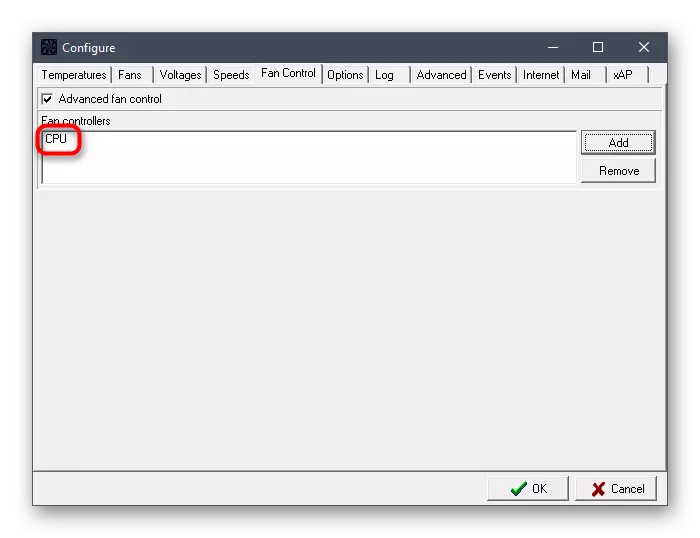
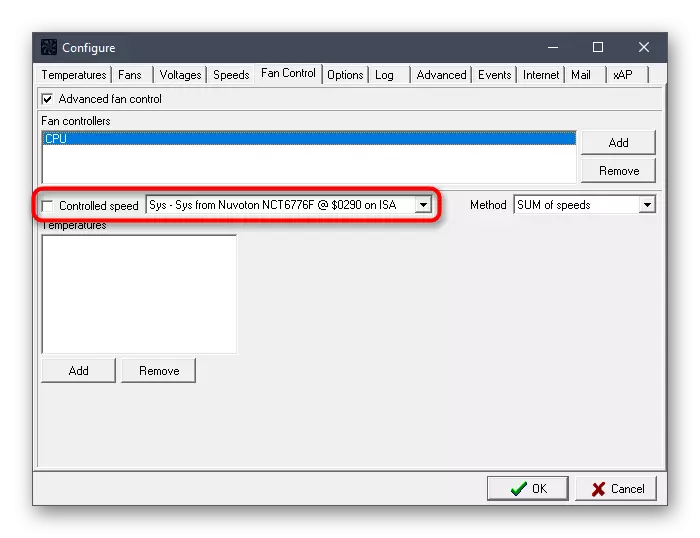







Om du, när du försöker genomföra en av dessa metoder, fann du att skrovkylaren saknas i listan, det betyder att den är ansluten till strömförsörjningen via Molex-kabeln. I det här fallet är redigering av sina revolutioner på olika sätt omöjliga. Alla fans anslutna till moderkortet ska visas och justeras om det finns i BIOS i sig.
